
  |  | ||
Copie plusieurs originaux dans l'ordre des pages.
![]()
Vous ne pouvez pas utiliser le Bypass avec cette fonction.
Le tableau qui suit donne les formats de papier pour Livret ![]() 2 face lorsque le taux de reproduction est 100 % :
2 face lorsque le taux de reproduction est 100 % :
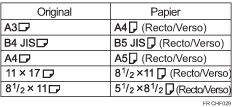
Il existe six types de Livret/Magazine.
1 face ![]() Livret
Livret
Réalise des copies dans l'ordre des pages pour un livret plié, comme le montre l'illustration.
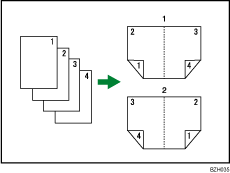
Ouverture à gauche
Ouverture à droite
2 faces ![]() Livret
Livret
Réalise des copies d'originaux Recto/Verso dans l'ordre des pages pour un livret plié, comme le montre l'illustration.
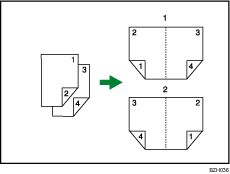
Ouverture à gauche
Ouverture à droite
1 face ![]() Magazine
Magazine
Copie plusieurs originaux pour faire des copies dans l'ordre des pages du magazine (lorsqu'elles sont pliées et empilées).
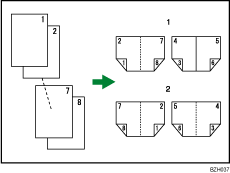
Ouverture à gauche
Ouverture à droite
2 faces ![]() Magazine
Magazine
Copie deux originaux 2 faces ou plus pour faire des copies dans l'ordre des pages lorsqu'elles sont pliées et empilées.
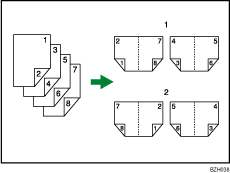
Ouverture à gauche
Ouverture à droite
Livre ![]() 2 faces
2 faces
Copie un original disposé en double page sur une feuille avec une page par face.
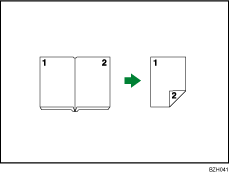
Avt&Arr ![]() 2 faces
2 faces
Copie chaque double page ouverte de l'original tel qu'il est sur les deux faces d'une feuille.
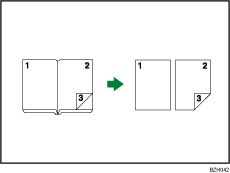
Comment plier et déplier des copies pour faire un livret ?
Pliage d'une copie le long de la ligne centrale et ouverture.

Ouverture à gauche
Ouverture à droite
Comment plier et déplier des copies pour faire un livret ?
Pliage et empilage des copies pour faire un magazine puis ouverture.
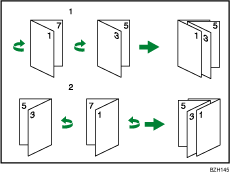
Ouverture à gauche
Ouverture à droite
Appuyez sur [R-V/Combiné/Série].
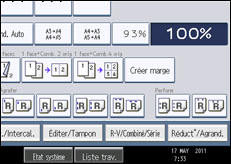
Appuyez sur [Livre].
Sélectionnez un type de livre distinct pour l'original ([1 face] ou [2 faces]) et copie ([Livret] ou [Magazine]), ou bien sélectionnez un type de livre sous [Livre ![]() 2 face] et [Avt&Arr
2 face] et [Avt&Arr ![]() 2 faces].
2 faces].
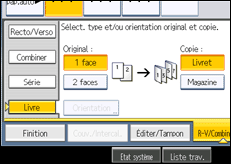
Si vous avez défini [2 faces] pour l'original, [Livre ![]() 2 faces] ou [Avt&Arr
2 faces] ou [Avt&Arr ![]() 2 faces], vous pouvez définir l'orientation des originaux ou des copies. Pour plus d'informations, voir « Orientation des originaux et des copies ».
2 faces], vous pouvez définir l'orientation des originaux ou des copies. Pour plus d'informations, voir « Orientation des originaux et des copies ».
Appuyez sur [OK].
Sélectionnez le format papier.
![]()
Lorsque vous placez des originaux sur la vitre d'exposition ou dans l'ADF à l'aide du mode Lot, appuyez sur la touche [![]() ] une fois tous les originaux numérisés.
] une fois tous les originaux numérisés.
Le paramètre par défaut de l'orientation du Livret et Magazine est [Ouvrir à gauche]. Vous pouvez modifier le paramètre par défaut sous Orientation : Livret, Magazine dans Outils utilisateur. Pour plus d'informations, reportez-vous à « Édition ».
En mode Livret ou Magazine, l'appareil définit automatiquement le taux de reproduction afin de faire correspondre le format papier des copies et des originaux.
L'appareil sélectionne des taux de reproduction compris entre 25 et 400 %.
Si le taux de reproduction est inférieur au taux minimum, il est automatiquement adapté pour entrer dans la plage définie. Cependant, avec certains taux, il se peut que des parties de l'image ne soient pas copiées.
Si l'orientation des originaux diffère de celle du papier de copie, l'appareil fait pivoter automatiquement l'image de 90° pour réaliser des copies correctes.
Il est impossible de copier des originaux de format et d'orientation différents.
Si le nombre d'originaux analysés est inférieur à un multiple de 4, la dernière page reste vierge.
En mode Magazine, la copie risque de prendre un certain temps après la numérisation des originaux.
Si le finisseur de livret est installé et si vous sélectionnez Agrafage : Centre en mode Magazine, l'appareil agrafe et plie le papier au centre, puis distribue le papier plié.